Bagaimana Cara Menambahkan Widget Terjemahan Google di WordPress?
Diterbitkan: 2021-09-13Saat membuat konten di situs web Anda, Anda harus ingat bahwa situs web dilihat di seluruh dunia. Untuk alasan ini, ada baiknya menerjemahkan situs web Anda, meskipun sebagian besar pembaca Anda berasal dari lokasi tertentu. Juga, jika Anda ingin memperluas toko online Anda ke pasar baru atau sekadar meningkatkan pengalaman menjelajah web untuk orang-orang dari seluruh dunia, menambahkan kemampuan terjemahan ke situs Anda adalah ide yang bagus. Pada artikel ini, kita akan membahas keuntungan dari mengintegrasikan widget Google Translation di situs WordPress Anda, serta plugin yang dapat membantu Anda mengaturnya tanpa kerumitan.
Mengapa Mempertimbangkan Google Terjemahan?
Kemampuan AI Google meningkat mendekati kecerdasan manusia dan menerjemahkan konten dengan Google translate memiliki keuntungan sebagai berikut:
- Google Terjemahan membuatnya mudah digunakan dengan menerjemahkan situs web Anda secara otomatis ke lebih dari 100 bahasa yang berbeda.
- Ini membantu menghilangkan hambatan bahasa potensial yang mungkin melarang pelanggan melakukan pembelian atau membaca blog Anda.
- Karena orang lebih suka menggunakan internet dalam bahasa mereka, mengintegrasikan Google Terjemahan ke situs WordPress Anda membantu meningkatkan lalu lintas organik dan mempertahankan pengunjung di situs Anda lebih lama.
Plugin untuk Menyiapkan Google Terjemahan di WordPress
Tidak seperti sistem manajemen konten lainnya, mudah untuk mengatur situs web multibahasa dengan platform WordPress yang dihosting sendiri. Itu karena ada begitu banyak plugin yang tersedia untuk melakukan fungsi ini. Namun, ketika memilih plugin terjemahan WordPress, ada beberapa hal yang perlu Anda pertimbangkan. Anda mungkin perlu mengetahui dan memahami proses pemasangan dan konfigurasinya serta dampak terjemahan dalam upaya pengoptimalan mesin telusur Anda. Artikel ini secara khusus akan membahas plugin Google Language Translator dan bagaimana plugin tersebut digunakan untuk menerjemahkan situs web.
Plugin Penerjemah Bahasa Google
Google Language Translator adalah plugin terjemahan paling populer untuk WordPress yang biasa digunakan banyak pengembang. Banyak situs web multibahasa menggunakan plugin ini karena kuat dan ringan, sehingga tidak akan memperlambat situs Anda. Plugin ini memiliki versi gratis dan berbayar, meskipun versi berbayar memiliki fitur-fitur canggih. Versi gratisnya menyertakan JavaScript bawaan yang secara otomatis menerjemahkan situs web Anda ke dalam banyak bahasa. Sebaliknya, versi berbayar terdiri dari proxy terjemahan yang memungkinkan setiap bahasa memiliki domainnya sendiri dan diindeks oleh mesin pencari, meningkatkan Pengoptimalan Mesin Pencari di seluruh dunia. Versi gratis dari plugin ini mendukung semua bahasa. Ini menyediakan terjemahan mesin lengkap, tetapi jika Anda memerlukan akses ke pengeditan terjemahan atau Pengoptimalan Mesin Pencari multibahasa, Anda perlu meningkatkan ke akun langganan atau berbayar.
Instal Plugin Penerjemah Bahasa Google
Google Terjemahan secara dinamis mengonversi setiap halaman di situs web Anda ke dalam bahasa apa pun yang didukung Google Terjemahan. Ikuti instruksi di bawah ini untuk mengatur plugin di situs WordPress Anda.
- Pertama, login ke dashboard WordPress Anda dan arahkan ke bagian “Plugins > Add New”.
- Cari "terjemahan bahasa google" untuk menemukan plugin Penerjemah Bahasa Google.
- Klik tombol instal dan kemudian aktifkan di situs Anda.
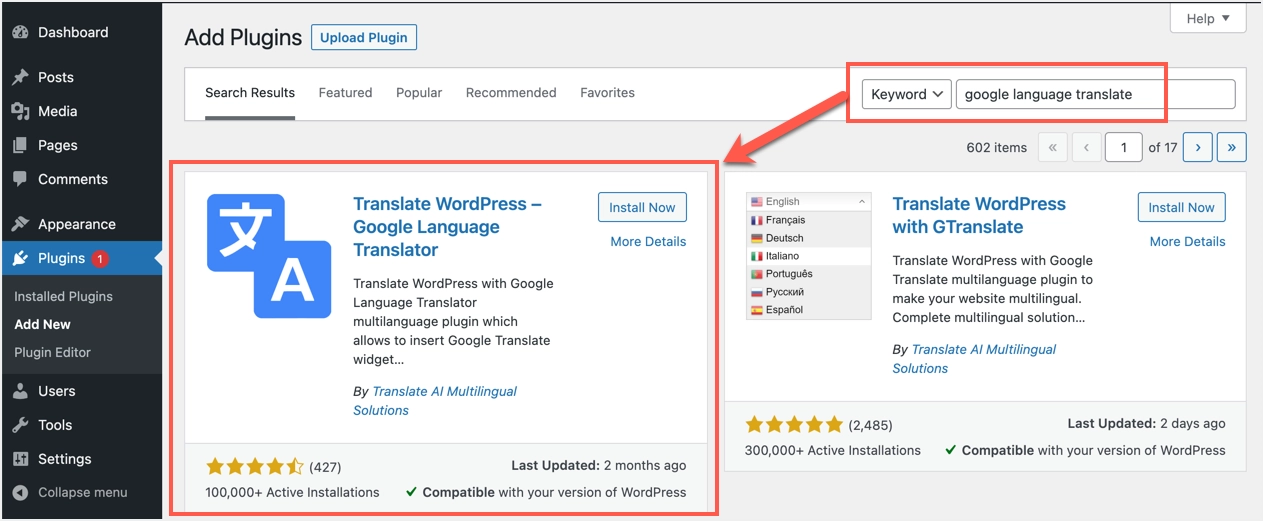
Siapkan Plugin Penerjemah Bahasa Google
Plugin ini menawarkan antarmuka yang mudah digunakan di mana Anda dapat memilih bahasa dan menambahkan bendera negara.
- Pertama, pastikan untuk mengaktifkan "Centang kotak ini untuk mengaktifkan" terhadap "Status plugin" untuk mulai menggunakan plugin di situs Anda.
- Pilih bahasa default untuk situs web Anda, ini adalah bahasa asli konten Anda.
- Selanjutnya pilih bahasa untuk terjemahan. Opsi yang dipilih di sini akan ditampilkan di situs yang dipublikasikan, sehingga pengguna Anda dapat memilih untuk menerjemahkan konten ke bahasa tersebut. Di sini, Anda akan melihat bahwa beberapa bahasa sudah dipilih. Lihat untuk memastikan Anda memilih yang Anda inginkan.
- Pilih ukuran bendera dan atur ulang urutan untuk mengubah tampilan widget terjemahan. Plugin menunjukkan pratinjau yang dapat Anda lihat untuk mendapatkan gambaran tentang tampilannya di situs yang Anda publikasikan.
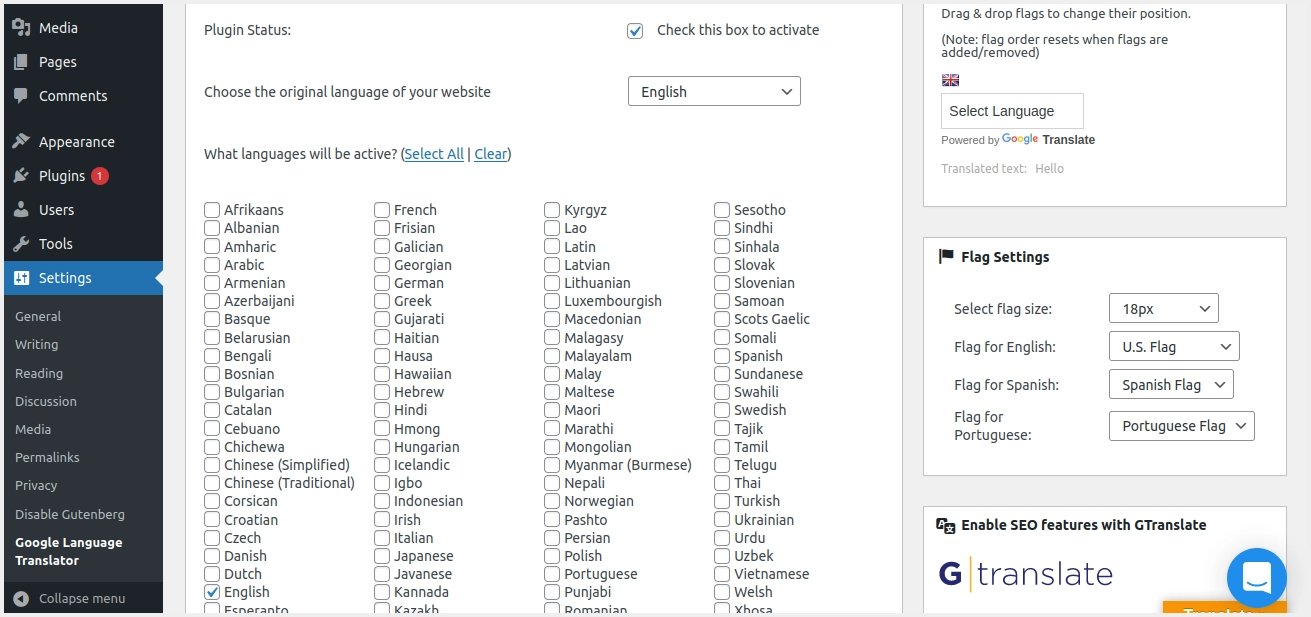
- Setelah itu, gulir ke bawah ke "Pengaturan Pengalih Bahasa", sesuaikan lebar pengalih bahasa yang Anda inginkan dari menu tarik-turun yang muncul.
- Pilih warna teks pengalih bahasa pilihan Anda dan warna latar belakang pengalih bahasa.
- Centang kotak centang "Periksa untuk menunjukkan bendera" jika Anda ingin menampilkan gambar bendera.
- Pilih preferensi Anda untuk menampilkan atau menyembunyikan pengalih bahasa, opsi tata letak, pilih apakah akan menampilkan Google Toolbar atau tidak, dan pilih apakah akan menyelaraskan penerjemah di kiri atau kanan.
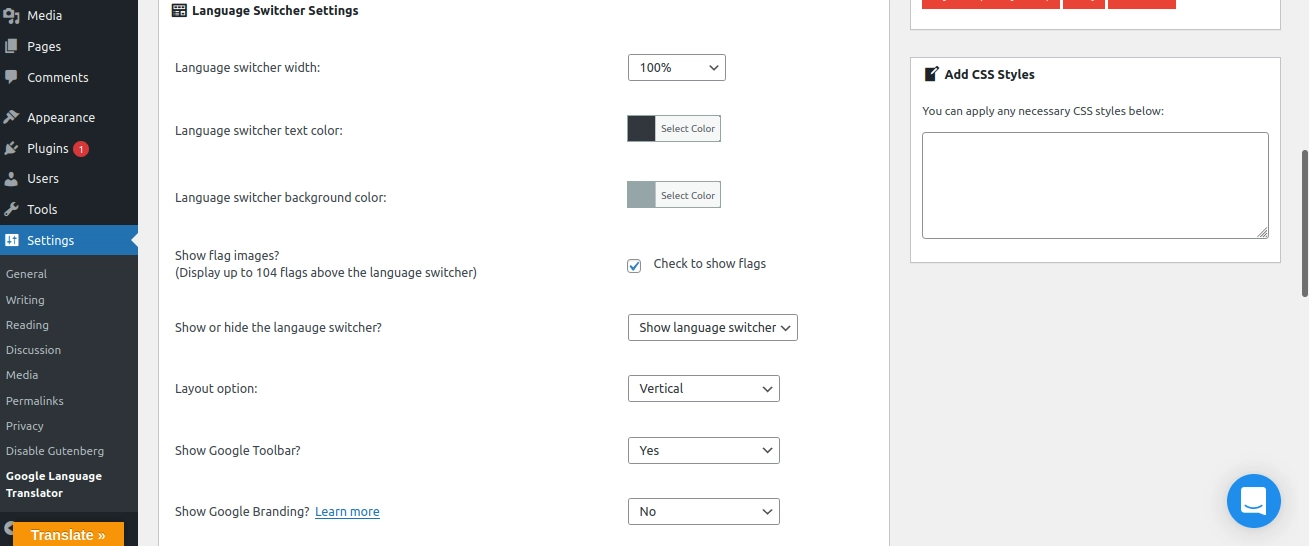
Menampilkan Widget Terjemahan
Plugin ini menawarkan beberapa cara untuk menyisipkan widget terjemahan di situs Anda. Anda dapat menggunakan widget mengambang atau menggunakan kode pendek dan menyisipkan widget di mana pun Anda inginkan. Selain itu, Anda juga memiliki widget yang dapat disisipkan di area sidebar atau footer. Meskipun beberapa opsi tersedia, sebaiknya gunakan satu opsi yang sesuai dengan tata letak situs Anda.

- Arahkan ke bagian "Pengaturan Widget Mengambang" dan pilih apakah akan menampilkan widget terjemahan mengambang atau tidak.
- Atur teks kustom Anda untuk widget mengambang dan pilih Posisi Widget Mengambang.
- Pilih Warna Teks Widget Mengambang Anda dan Warna Latar Belakang Widget Mengambang.
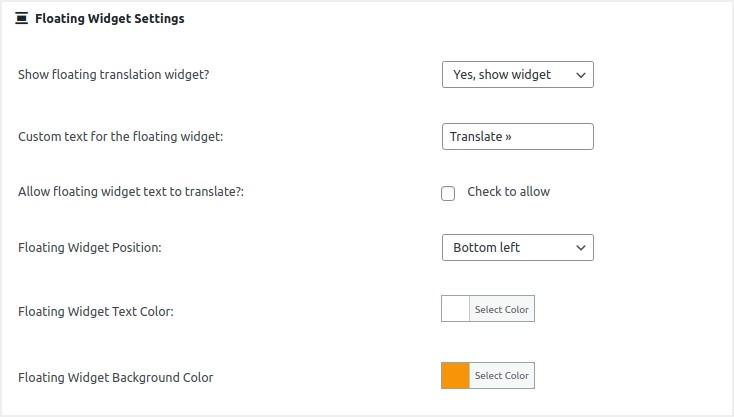
- Terakhir, buka tab bagian "Penggunaan". Anda akan melihat kode pendek untuk penggunaan di halaman, posting, bilah sisi, header, footer, menu, dan templat halaman. Jika Anda ingin menempatkan satu bahasa di menu WordPress Anda, klik tautan di bagian bawah tab penggunaan dan Anda akan melihat panduannya.
- Gulir ke bawah dan klik tombol "Simpan Perubahan" untuk menerapkan perubahan Anda.
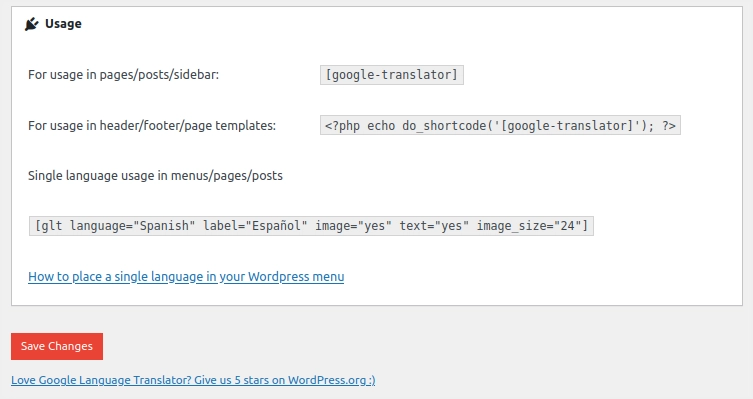
Anda dapat memasukkan kode pendek di mana saja di posting atau halaman Anda untuk menampilkan widget terjemahan. Jika tidak, gunakan kode template untuk menyisipkan file template tema Anda untuk menampilkan widget di tempat yang sesuai.
Menambahkan Widget Terjemahan Bilah Sisi
Dalam banyak kasus, cukup menampilkan widget terjemahan di sidebar dan plugin Google Language Translator menawarkan widget keren untuk tujuan itu.
- Arahkan ke "Tampilan" dan pilih "Widget" pada menu tarik-turun yang muncul.
- Tambahkan widget “Penerjemah Bahasa Google” ke bilah sisi situs Anda dengan menarik dan melepasnya. Perhatikan bahwa kami telah menunjukkan menggunakan editor widget klasik yang telah dihapus dari WordPress versi 5.8. Anda mungkin perlu menggunakan editor blok Gutenberg untuk memasukkan widget.
- Terakhir, klik tombol "Simpan" untuk menerapkan perubahan Anda.
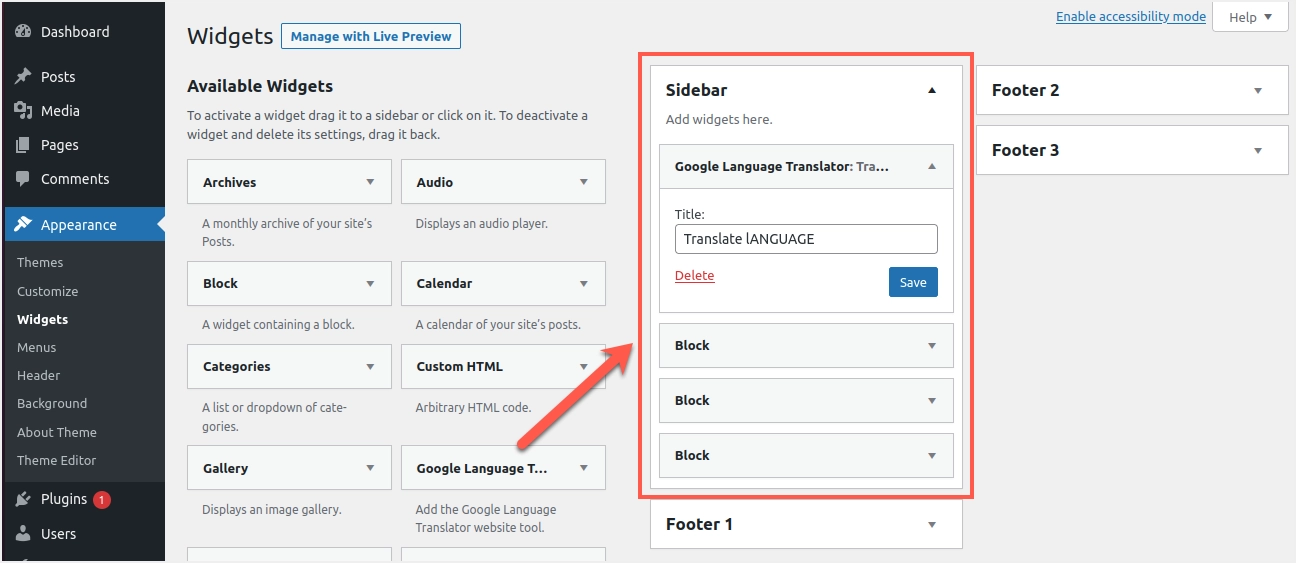
- Sekarang, Anda dapat melihat tombol terjemahkan di situs web Anda. Yang harus dilakukan pengunjung adalah mengkliknya dan memilih bendera bahasa pilihan mereka, dan konten akan segera diterjemahkan.
- Gambar di bawah mengilustrasikan tampilan situs Anda dengan tombol terjemahkan.
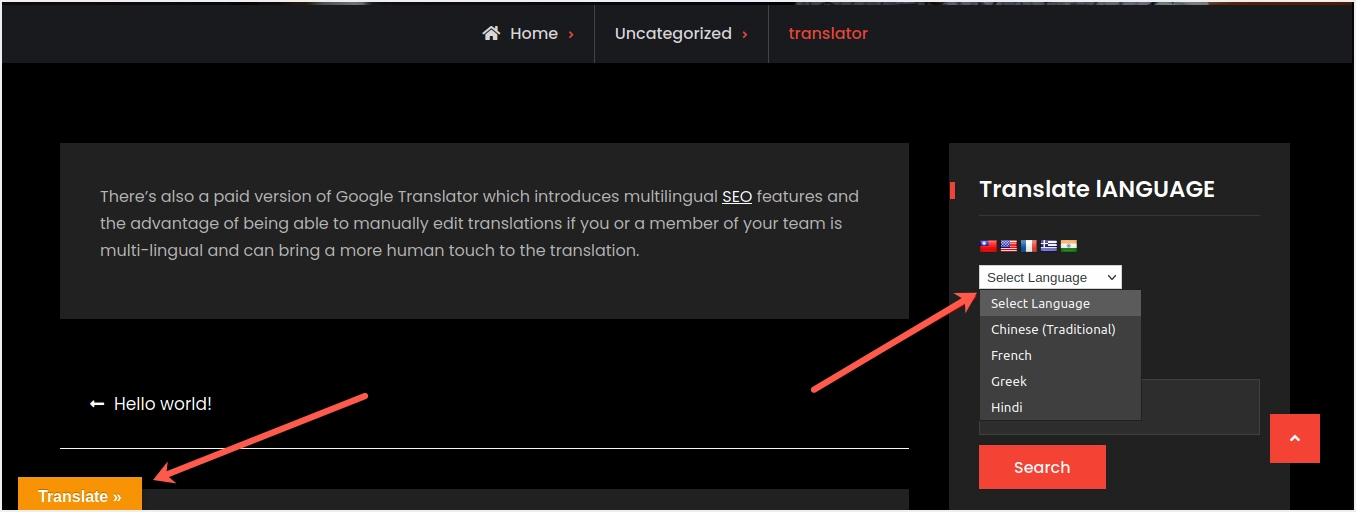
Pertimbangan Saat Menerjemahkan Situs Web Anda
Seperti yang Anda lihat, sangat mudah untuk menyisipkan widget terjemahan menggunakan plugin Google Language Translator. Namun, tidak banyak orang menawarkan layanan terjemahan karena alasan berikut.
- Sering kali, terjemahan mesin otomatis terlihat lucu dan tidak mewakili makna yang benar dari konten aslinya.
- Layanan Google diblokir di banyak negara seperti China di mana widget terjemahan ini tidak akan muncul di situs Anda.
- Meskipun dampak kecepatan pemuatan halaman minimal dengan plugin ini, itu masih akan mempengaruhi skor kecepatan halaman dengan masalah seperti pemblokiran render dan menghapus JavaScript yang tidak digunakan.
- Tidak akan ada keuntungan SEO dengan terjemahan gratis karena URL tetap sama.
Anda dapat menangani masalah kecepatan halaman dengan plugin caching yang kuat seperti WP Rocket. Namun, untuk mengatasi masalah terjemahan lainnya, Anda mungkin memerlukan plugin versi premium. Seperti yang disebutkan, versi premium memungkinkan Anda untuk meninjau dan mengedit konten terjemahan otomatis sehingga terlihat alami. Selain itu, Anda akan mendapatkan URL terpisah di subdomain atau dengan subdirektori untuk memanfaatkan hasil pencarian lokal. Tetapi layanan untuk bilingual membutuhkan $79,90 per tahun sementara Anda membutuhkan $179,90 per tahun untuk menggunakan semua opsi bahasa.
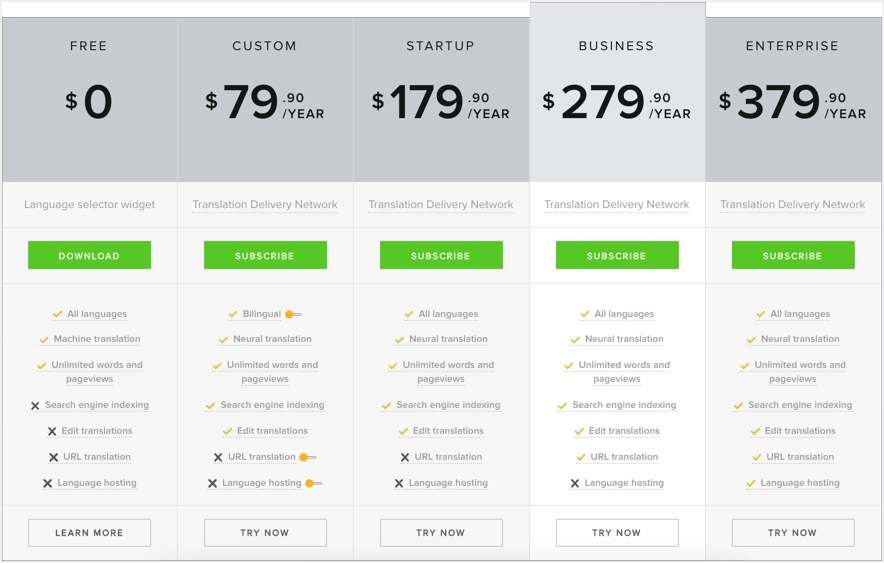
Karena ini adalah layanan mahal untuk blogger individu, pastikan Anda benar-benar perlu menawarkan layanan terjemahan di situs Anda. Terkadang, untuk beberapa alasan, Anda mungkin perlu menguji dan melihat apakah plugin ini berfungsi dengan baik untuk situs Anda sebelum membayarnya. Jika demikian, Anda tidak perlu khawatir karena plugin memiliki uji coba 15 hari, dan hanya pelanggan baru yang memenuhi syarat untuk uji coba ini. Jika Anda tidak merasa cocok, Anda dapat membatalkan kapan saja selama masa percobaan, dan Anda tidak akan dikenakan biaya.
Catatan: Plugin Google Language Translator sekarang menjadi bagian dari GTranslate. Meskipun masih ada dua plugin gratis yang tersedia di repositori WordPress, versi premiumnya sama dengan yang harus Anda beli dari situs web GTranslate.
Kesimpulan
Menyiapkan Google Terjemahan sederhana jika Anda memiliki plugin yang bagus dan ide yang bagus untuk memulai. Namun, perlu diingat bahwa Google Terjemahan tidak sempurna karena plugin ini tidak dapat membedakan antara dialek atau versi suatu bahasa. Pastikan untuk menguji seberapa baik terjemahan mesin otomatis bekerja untuk bahasa Anda dan pilih layanan terjemahan premium jika diperlukan.
